лабораторная работа. РоманюкТЕ_ЛР№3. Защита информации
 Скачать 0.95 Mb. Скачать 0.95 Mb.
|
|
Министерство транспорта Российской Федерации Федеральное агентство железнодорожного транспорта Федеральное государственное бюджетное образовательное учреждение высшего образования «Омский государственный университет путей сообщения» Тайгинский институт железнодорожного транспорта – филиал федерального государственного бюджетного образовательного учреждения высшего образования «Омский государственный университет путей сообщения» Структурное подразделение среднего профессионального образования «Тайгинский техникум железнодорожного транспорта» Информационные технологии в профессиональной деятельности ИСПОЛЬЗОВАНИЕ СРЕДСТВ ВЫЧИСЛИТЕЛЬНОЙ ТЕХНИКИ, КОМПЬЮТЕРНЫХ СРЕДСТВ И ТЕЛЕКОММУНИКАЦИОННЫХ СРЕДСТВ ПРИ ЗАЩИТЕ ИНФОРМАЦИИ (название лабораторной работы, прописными буквами) Лабораторная работа № 3 по теме: Защита информации (наименование темы раздела рабочей программы, строчными буквами) Студент гр.550 _________.Т.Е.Романюк (подпись) (И., О., Фамилия студента) 10.10.2022 (дата) Преподаватель _______._А.Л.Дубровская (подпись) (И., О., Фамилия преподавателя) ________________________ (дата) ____________ (оценка) Тайга 2022 3.1 Цель: формирование умения работать с паролями для приложений MS Office 2010. 3.2 Оборудование: персональный компьютер; пакет прикладных программ MS Office. . 3.3 Порядок выполнения 3.3.1 Установила пароль для открытия документа MS Word. Создала и открыла документ MS Word. Вошла в меню Файл и последовательно выбрала команды Подготовить и Зашифровать документ. Ввела пароль в поле Пароль и нажала кнопку ОК в диалоговом окне Шифрование документа. Ввела пароль еще раз в поле Подтверждение и нажала кнопку ОК в диалоговом окне Подтверждение пароля. (рисунок 3.1) 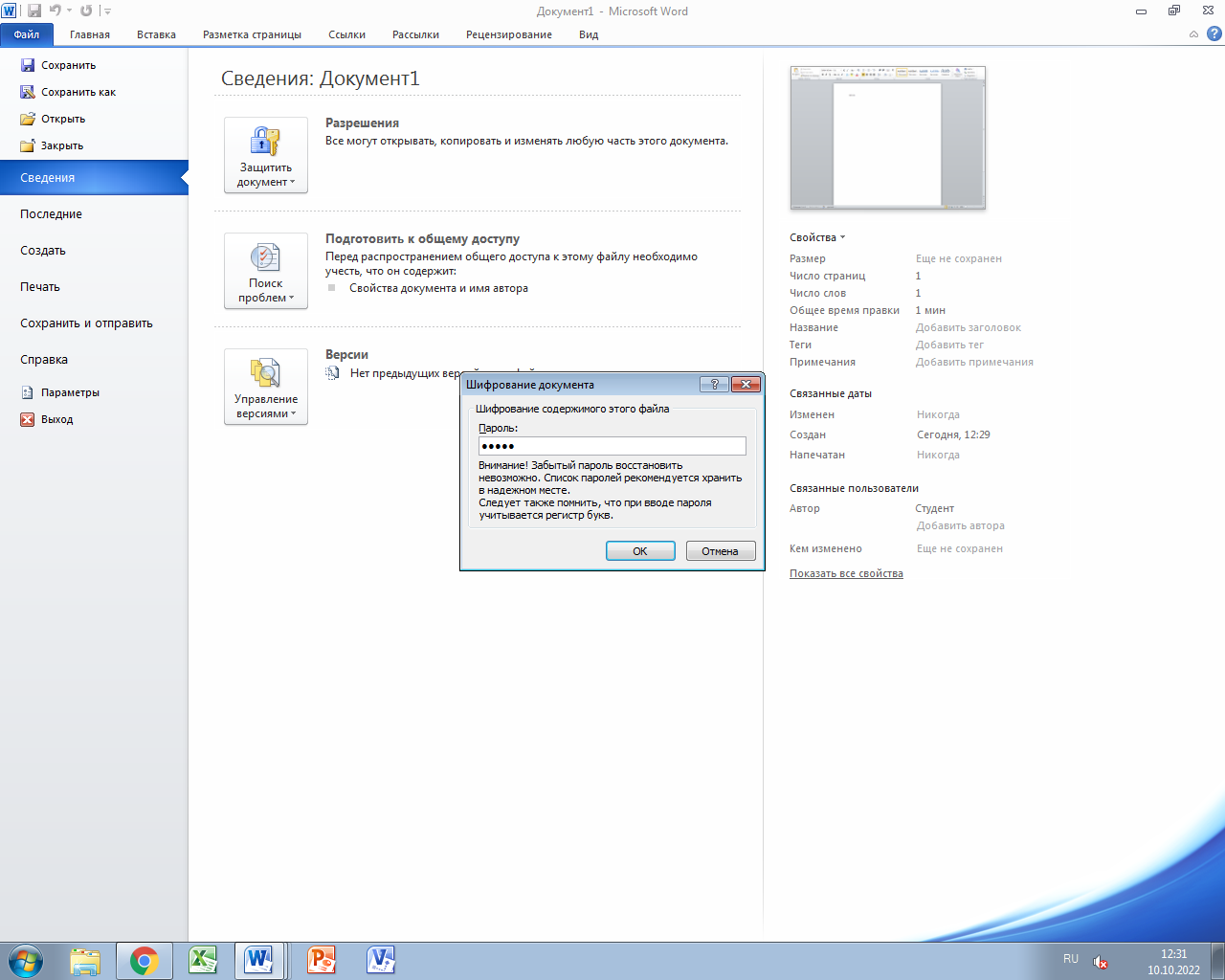 Рисунок 3.1 - Установка пароля для открытия документа Word Установила и подтвердила пароль для документов MS Excel. (рисунок 3.2). 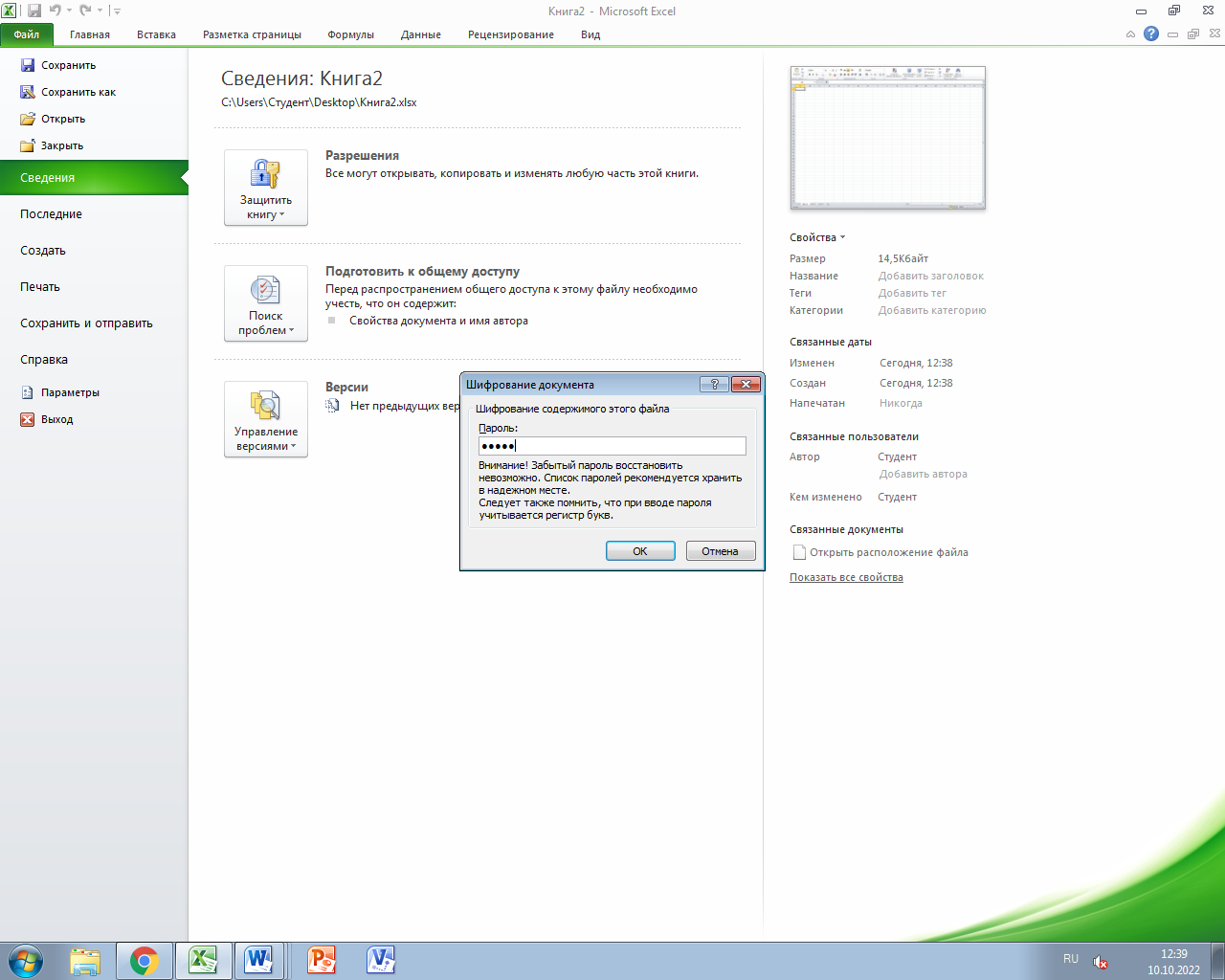 Рисунок 3.2 - Установка пароля для открытия документа MS Exsel Установила и подтвердила пароль для документов MS Power Point. (рисунок 3.3). 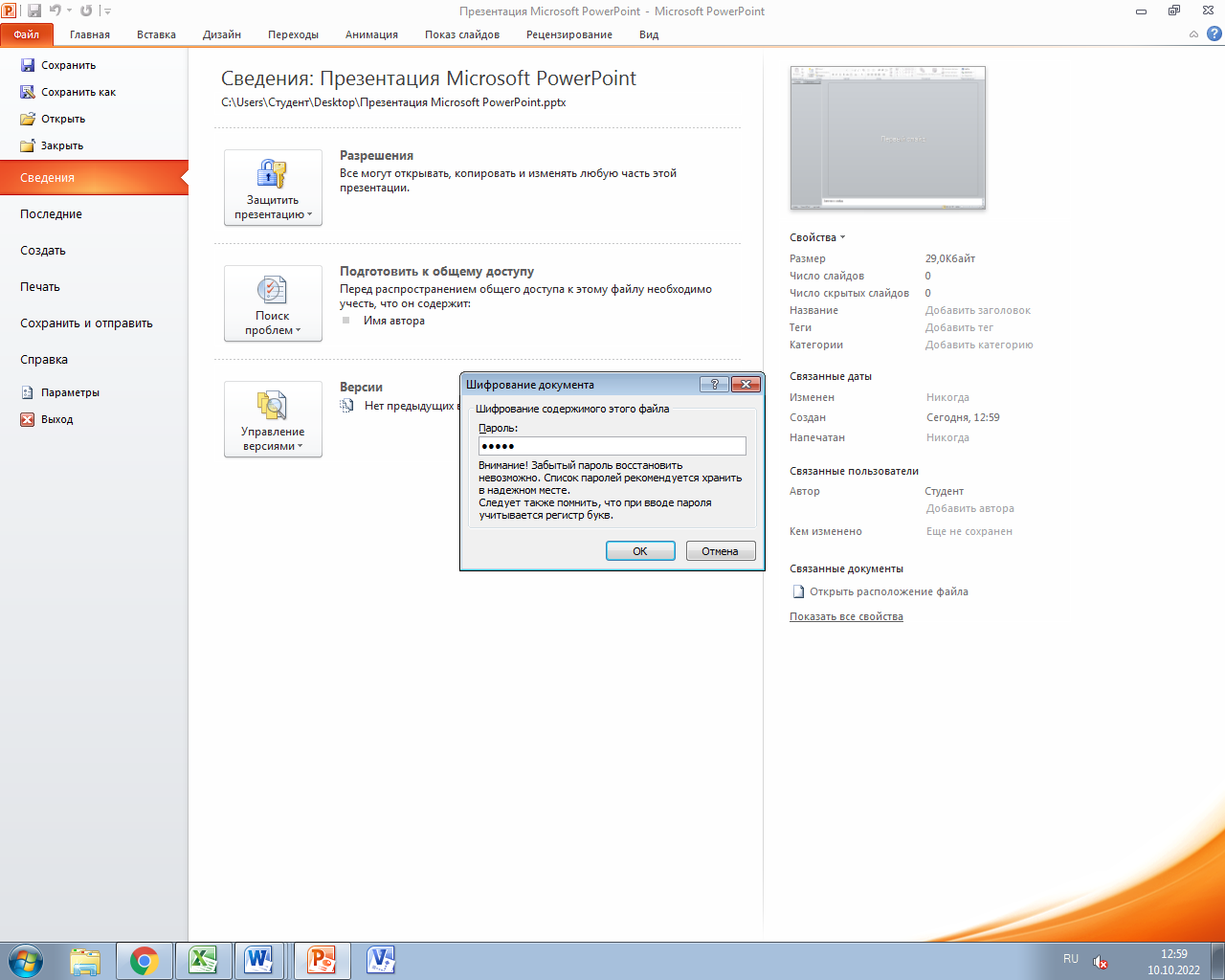 Рисунок 3.3 - Установка пароля для открытия документа MS PowerPoint 3.3.2 Сняла защиту паролем для открытия документа MS Word. Ввела пароль, чтобы открыть документ, вошла в меню Файл и последовательно выбрала команды Подготовить и Зашифровать документ. Удалила из поля Пароль зашифрованный пароль и нажала кнопку ОК в диалоговом окне Шифрование документа. (рисунок 3.4). 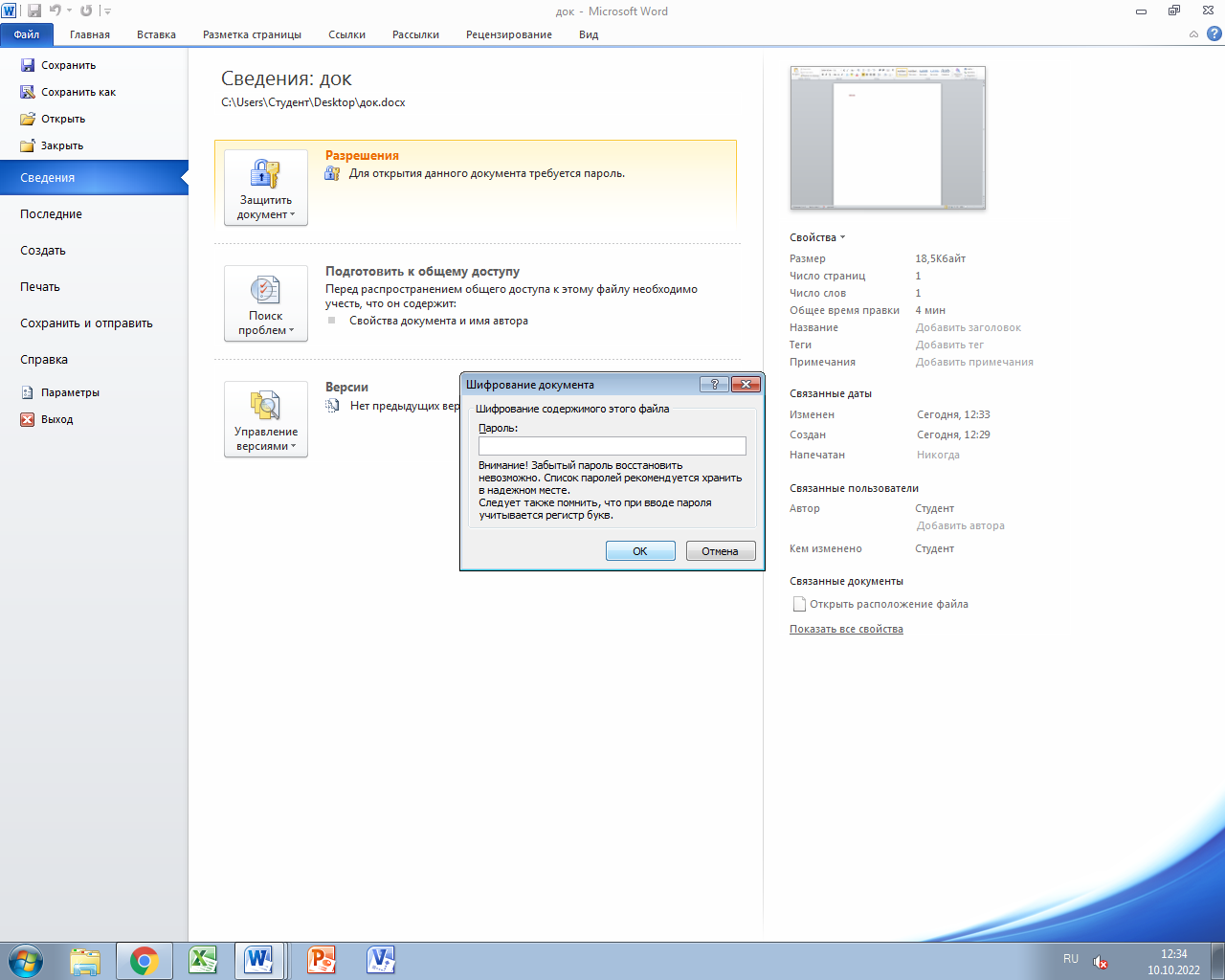 Рисунок 3.4 - Снятие защиты паролем для открытия документа MS Word Сняла защиту паролем для открытия документа MS Exsel. (рисунок 3.5). 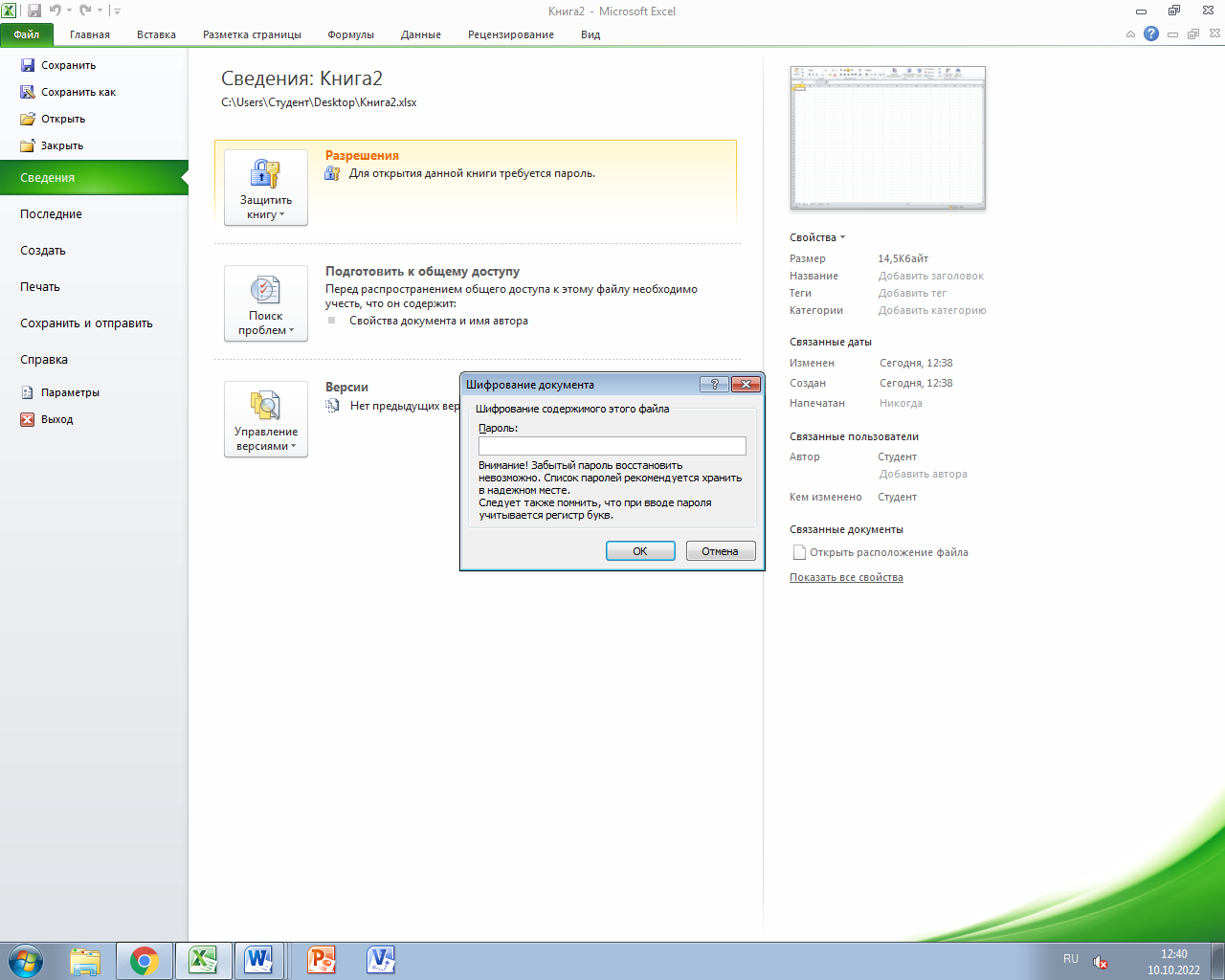 Рисунок 3.5 - Снятие защиты паролем для открытия документа MS Exsel Сняла защиту паролем для открытия документа PowerPoint. (Рисунок 3.6 - Снятие защиты паролем для открытия документа MS PowerPoint) 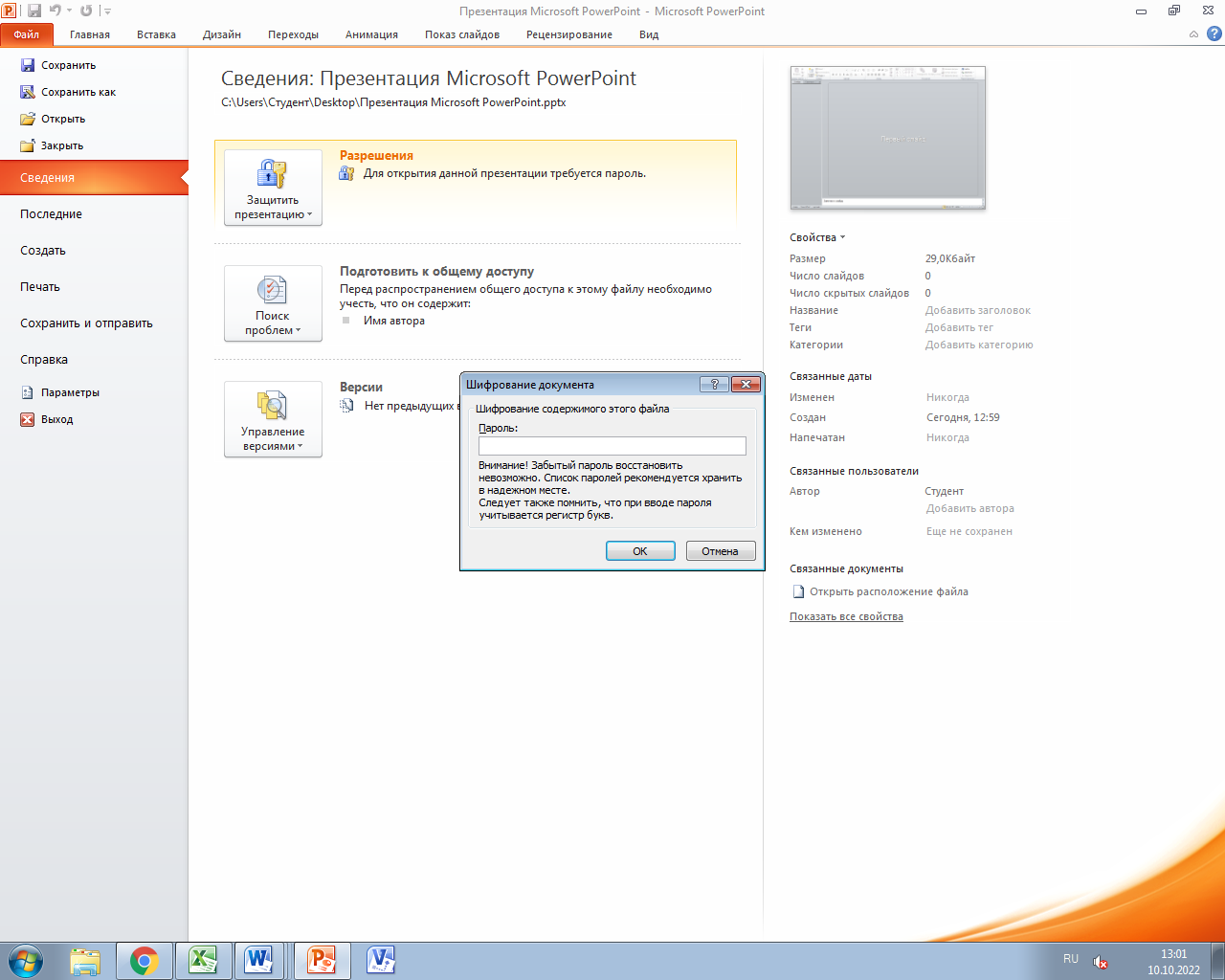 Рисунок 3.6 - Снятие защиты паролем для открытия документа MS PowerPoint 3.4 Контрольные вопросы: 3.4.1 Перечислите виды защиты информации. От сбоев оборудования, от случайной потери или искажения информации, хранящейся в компьютере, от преднамеренного искажения, вандализма (компьютерных вирусов), от несанкционированного (нелегального) доступа к информации (ее использования, изменения, распространения). 3.4.2 Перечислите методы защиты информации. Архивирование файлов (со сжатием или без). Резервирование файлов. Запрос на подтверждение выполнения команд, изменяющих файлы. Установка специальных атрибутов документов и программ. Возможность отмены неверного действия или восстановления ошибочно удаленного файла. Разграничение доступа пользователей к ресурсам файловой системы. 3.4.3 Что необходимо, чтобы защитить данные? Установить пароли на BIOS и на экранную заставку. Исключить доступ посторонних лиц к вашему компьютеру. Создать аварийную загрузочную дискету. Систематически делать резервное копирование данных. Регулярно очищать Корзину с удаленными файлами. Устанавливать пароли на файлы с важной информацией. При установке пароля не использовать ваше имя, фамилию, телефон. Проводить архивацию файлов. После удаления большого количества файлов, но не реже одного раза в месяц, производить дефрагментацию жесткого диска. 3.4.4 В чем заключается программно-технический уровень защиты данных? К этому уровню относятся программные и аппаратные средства, которые составляют технику информационной безопасности. К ним относятся и идентификация пользователей, и управление доступом, и криптография, и экранирование, и многое другое. 3.5 Вывод: научилась работать с паролями для приложений MS Office 2010. |
